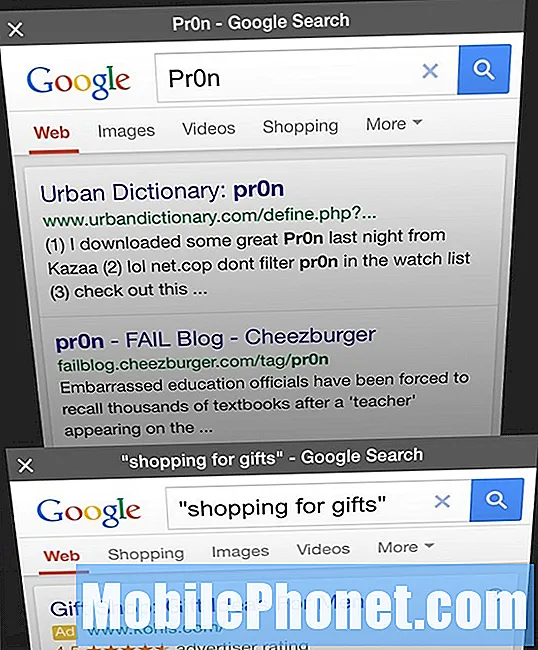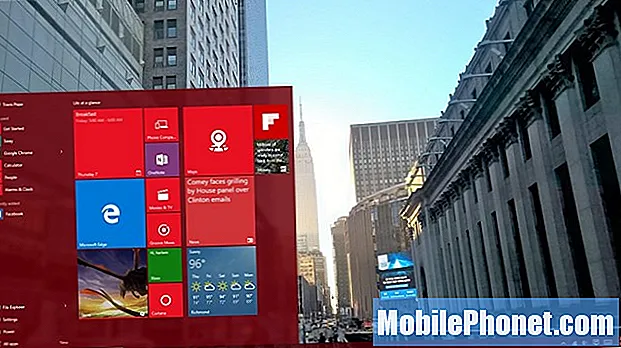
Contente
- O menu Iniciar do Windows 10 não abre: tente reiniciar
- O menu Iniciar do Windows 10 não abre: verifique se há atualizações
- O menu Iniciar do Windows 10 não abre: solucionador de problemas do menu Iniciar
- O menu Iniciar do Windows 10 não abre: Criação de outra conta
- O menu Iniciar do Windows 10 não abre: tente reiniciar
A Microsoft passou o que pareceu uma vida inteira tentando acertar o Menu Iniciar. No Windows 7, o menu Iniciar era sólido; ele fornecia links diretos para arquivos que você normalmente usava, tinha um utilitário de pesquisa e era muito amigável com o mouse. Com o Windows 10, a Microsoft mais uma vez apresentou uma versão do menu Iniciar que era amigável ao mouse, mas há uma diferença. Os usuários do Windows 10 também podem transformar esse menu Iniciar em uma tela inicial gigante com blocos dinâmicos e links diretos para seus aplicativos favoritos da Windows Store. Há um problema que continua aparecendo com o Windows 10, apesar das atualizações recentes. O menu Iniciar do Windows 10 não abre para algumas pessoas.
Às vezes, o menu Iniciar não abre é temporário. Depois de alguns momentos, o Windows 10 se recupera e corrige qualquer problema que esteja acontecendo em segundo plano. Outras vezes, o menu Iniciar do Windows 10 não abre por dias, semanas ou permanentemente. Quando isso acontece, o dispositivo Windows 10 basicamente se torna um peso de papel.

Se o menu Iniciar do Windows 10 não abrir para você, é hora de solucionar o problema. Felizmente, uma mistura de dicas da própria Microsoft e truques de outros usuários que tiveram o problema deve resolver o seu problema.
O menu Iniciar do Windows 10 não abre: tente reiniciar
A primeira coisa que você deve fazer sempre que tiver qualquer tipo de problema com PCs com Windows 10 é salvar seu trabalho e reiniciar sua máquina. Claro, é difícil reiniciar seu PC quando você não consegue fazer com que o menu Iniciar apareça em primeiro lugar
Segure o Botão de energia no seu dispositivo para forçá-lo a um desligamento completo. Em seguida, pressione o botão liga / desliga novamente.
Este truque é particularmente útil quando você está lidando com um problema temporário do menu Iniciar, por exemplo, seu início falhou ao carregar, mas sempre carregou corretamente no passado. Observe que alguns dispositivos têm diferentes combinações de botões para desligamento forçado.
O menu Iniciar do Windows 10 não abre: verifique se há atualizações

É possível que a Microsoft já tenha corrigido o problema que impedia o seu Menu Iniciar de abrir, mas você ainda não obteve a atualização necessária.
Se você suspeitar que isso seja possível, pressione o Chave do Windows no seu teclado e o Tecla R ao mesmo tempo. Agora digite no campo de texto, ms-settings. Clique em Está bem.
Selecione Atualizações e segurançae clique no Verifique se há atualizações botão na tela de atualizações do Windows. Se houver atualizações pendentes, eles farão o download. Pode ser necessário reiniciar o dispositivo após permitir que as atualizações sejam executadas.
O menu Iniciar do Windows 10 não abre: solucionador de problemas do menu Iniciar

Muitas pessoas que se deparam com a questão do início estão se apresentando até hoje. Isso apesar do Windows 10 ter sido lançado há quase um ano. A Microsoft está ciente do problema. A empresa atualizou o Windows 10 para consertar o que puder. Na chance de as atualizações não corrigirem o problema, a empresa também lançou o Solucionador de problemas do menu Iniciar.
Baixe a ferramenta de solução de problemas do site de suporte da Microsoft com seu navegador da web e, em seguida, clique com o botão direito nele na pasta Downloads e selecione Abrir. A ferramenta inclui correções de software para evitar o problema do menu Iniciar. Observe que essa ferramenta também deve corrigir quaisquer problemas que você esteja tendo ao abrir o assistente pessoal da Cortana da Microsoft.
O menu Iniciar do Windows 10 não abre: Criação de outra conta

Caso o problema que você está vendo no menu Iniciar esteja relacionado à sua conta específica, tente criar uma conta local que você possa usar no mesmo PC. Isso permitirá que você veja se é um problema com o Windows ou algo específico da sua conta.
Você pode criar novas contas no Configurações aplicativo na tela Contas. Clique no Família e outros menus opção. Se isso for bem-sucedido, você pode querer transformar essa segunda conta local em sua conta principal, movendo seus arquivos para ela e configurando-a com sua conta da Microsoft. Durante o processo de criação da conta, certifique-se de clicar no texto que diz: “Não tenho as informações de login desta pessoa”.
O menu Iniciar do Windows 10 não abre: tente reiniciar
Se tudo mais falhar, a Microsoft diz que é hora de redefinir a instalação do Windows 10 e tentar tudo de novo.

Você pode fazer isso no Atualizações e segurança área. A opção está no Recuperação cardápio. Antes de fazer isso, certifique-se de ter feito backup de todas as fotos, vídeos, imagens e tudo o mais que você gostaria de manter em sua conta. Isso é apenas uma precaução; se você tiver espaço livre suficiente, o Windows 10 perguntará se deseja excluir tudo durante a instalação ou manter seus arquivos. Observe que a opção Keep Your Files não traz programas da área de trabalho instalados - como o iTunes - de volta. Você precisará reinstalar tudo o que não estiver disponível na Windows Store por conta própria.